Acest lucru va ajuta să înțelegeți problema care apare cu fiecare utilizator nou
Metro UI - cum să opriți sau să reporniți computerul cu Windows 8. S-ar părea întrebarea mai prost și nu se poate: chiar și un copil știe cum să închideți Windows. Cu toate acestea, noul sistem de operare de la Microsoft nu este butonul de obicei „Start“, care provoacă unele dificultăți în majoritatea utilizatorilor care au instalat acest sistem.
Metoda unu. Dezactivați Windows 8 prin setări.
Această metodă este potrivită atât pentru un desktop obișnuit, cât și pentru o interfață UI "Metro" live. Pentru a accesa meniul de închidere, deplasați cursorul mouse-ului în colțul din dreapta sus sau jos. Apoi trageți-le în jos (pentru colțul superior) sau sus (pentru partea de jos). Dacă dețineți un monitor tactil sau o tabletă, glisați cu degetul peste marginea ecranului. Faceți clic pe pictograma "Opțiuni" - uneltele. Selectați "Shutdown" și "Shutdown" sau "Restart" dacă doriți doar să reporniți Windows 8.
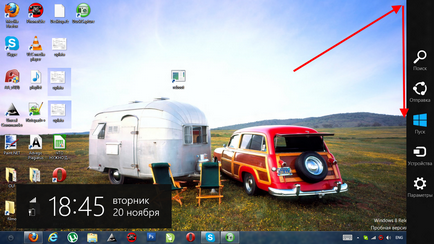
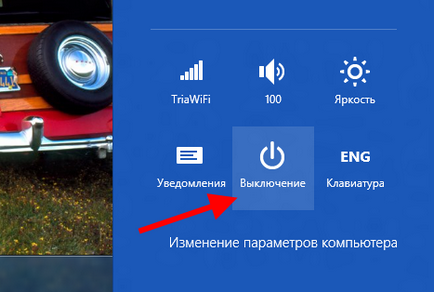
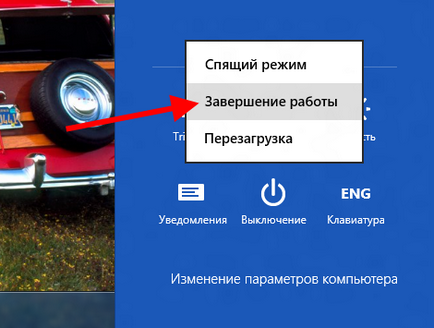
Metoda a doua. Opriți Windows 8 prin intermediul tastelor rapide.
Apăsați combinația obișnuită de taste ALT-F4 pentru alte versiuni ale sistemului de operare și selectați elementul de meniu necesar - opriți sau reporniți.
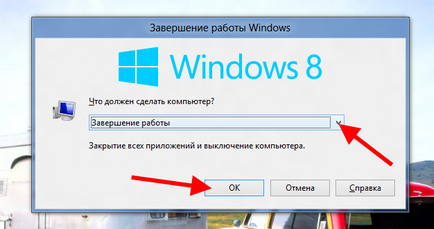
Cum se repornește Windows 8 prin intermediul ecranului de blocare.
Din păcate, în acest ecran, sistemul de operare nu este posibil să se ia o captură de ecran, așa că va trebui să se mulțumească cu o descriere de text. Apăsați combinația tastatură CTRL - ALT -delete, și apoi faceți clic pe pictograma „opriți computerul“ în colțul din dreapta jos.
Cum se creează o comandă rapidă "Opriți ferestrele" pentru interfața MetroUI
Mai întâi, faceți clic dreapta pe desktop. În meniul contextual, faceți clic pe „Create“, și, în plus - o „etichetă“. La următorul mesaj, introduceți shutdown.exe -s -t 00. Valoarea Click pe "Next". Apropo, pentru a reporni, de tip shutdown.exe -r -t 00. Introduceți un nume pentru comanda rapidă, cum ar fi „Turn Off“.
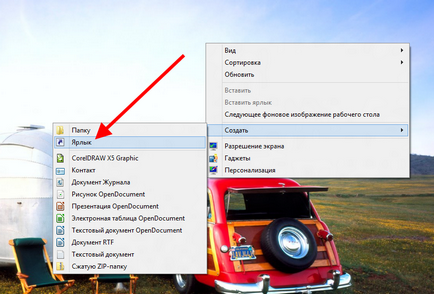
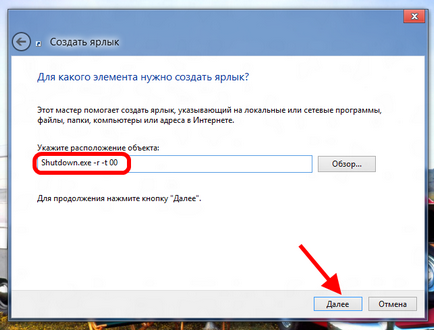
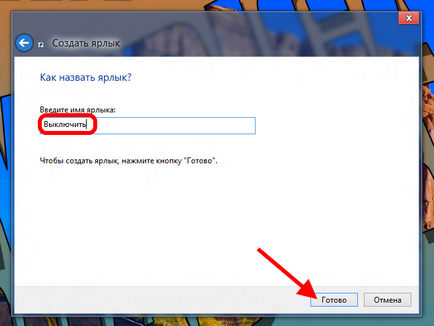
După aceea, vom seta o pictogramă frumoasă pentru eticheta noastră. Puteți utiliza comanda rapidă clasică și puteți găsi pe serverul inonfinder.com o pictogramă excelentă pentru cei opt. Faceți clic dreapta pe pictogramă, selectați "Proprietăți" și "Pictogramă schimbare". Apoi găsiți imaginea descărcată sau clasicul shutdown.ico de la system32.dll. Din nou, faceți clic pe butonul "Dezactivați". Alegeți valoarea "Pin pentru a începe ecranul". Efectuat.
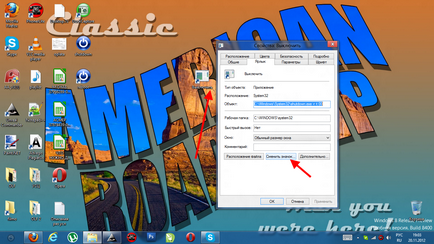
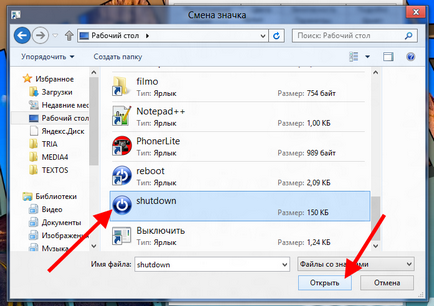
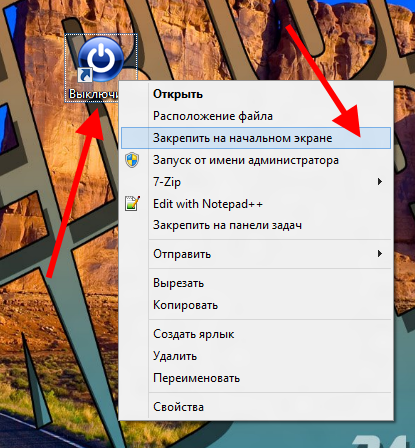
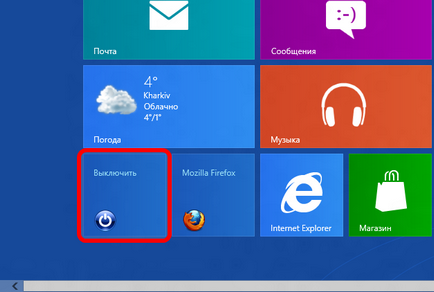
Sper că această instrucțiune v-a ajutat să înțelegeți modificările din noul sistem de operare.